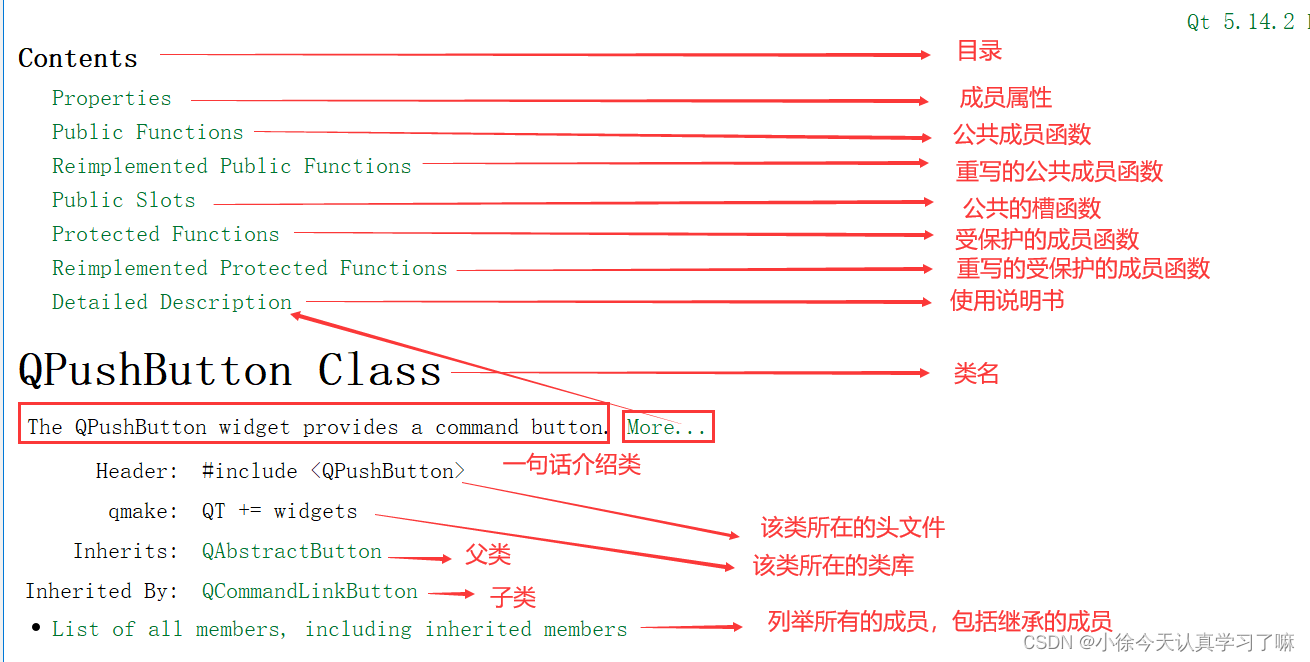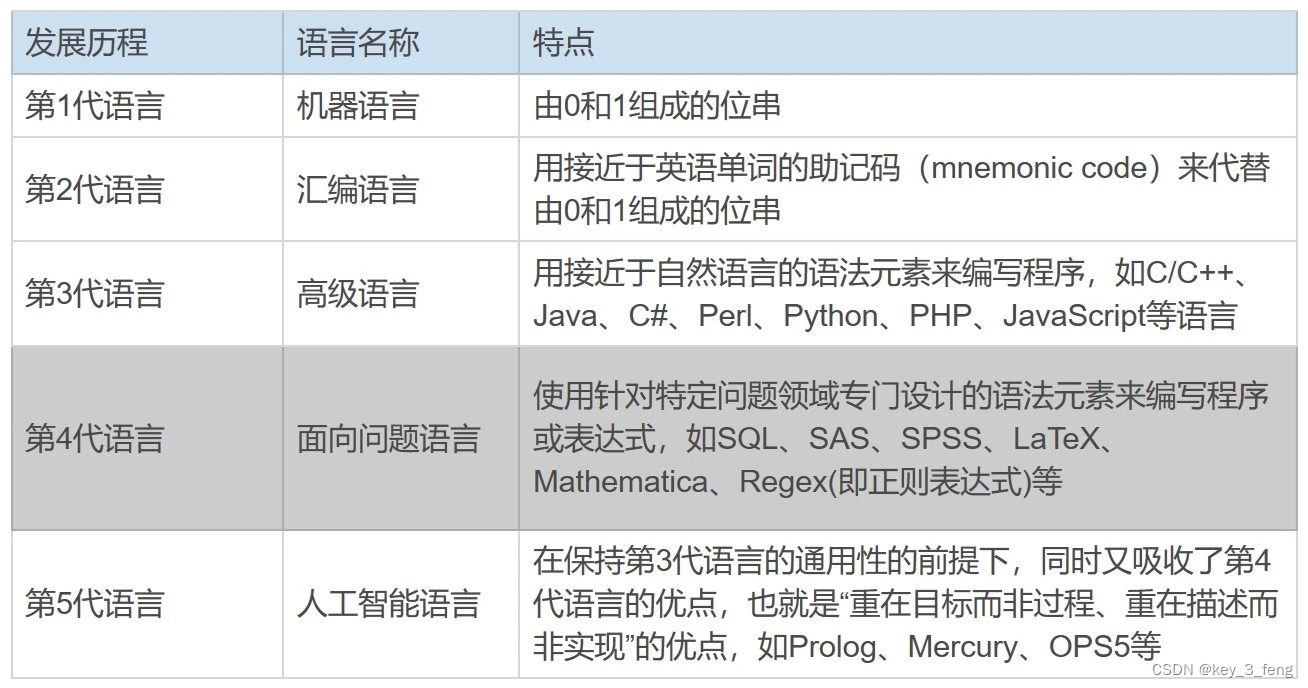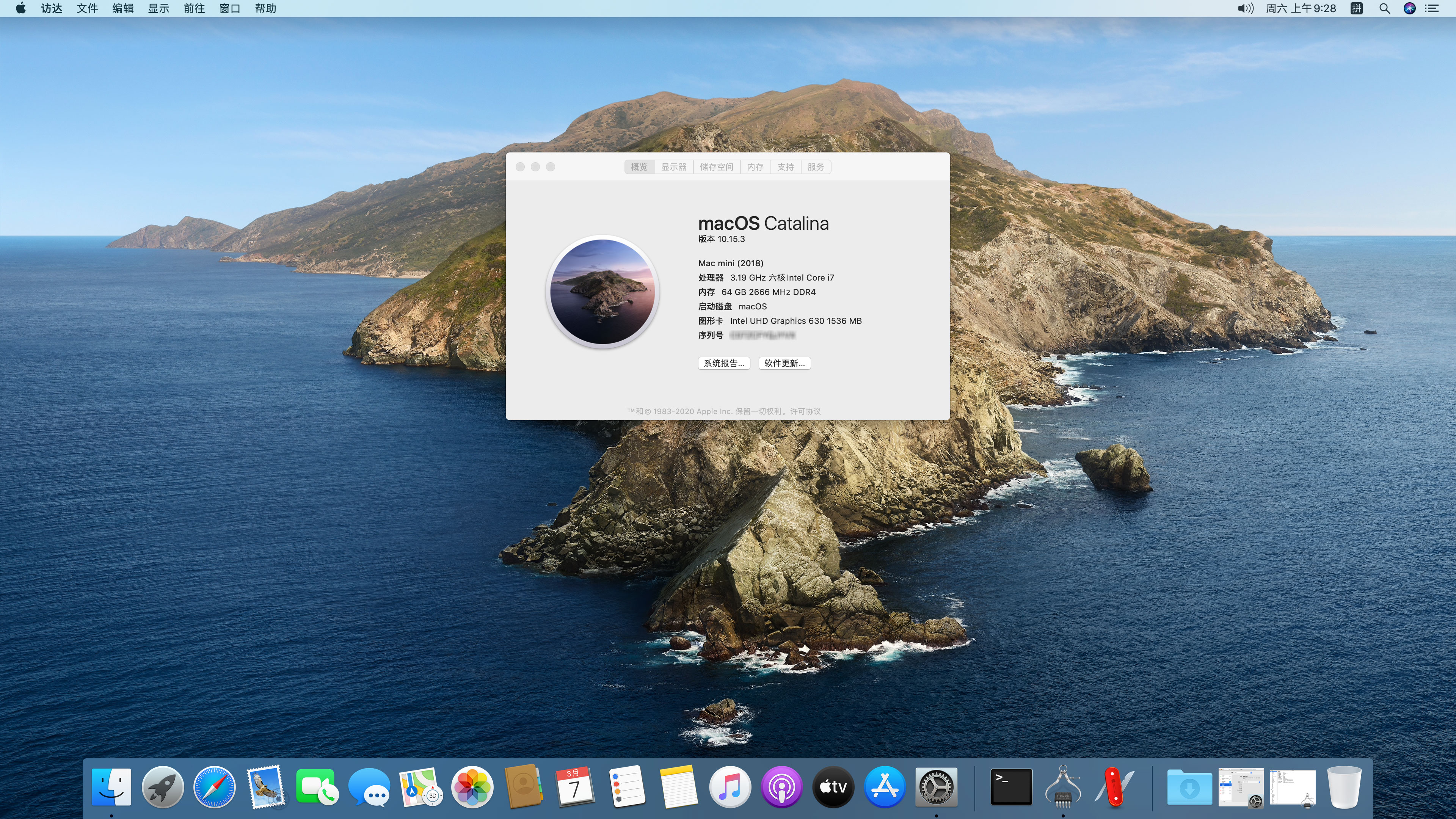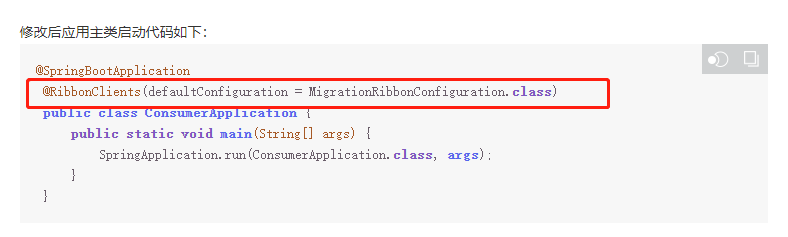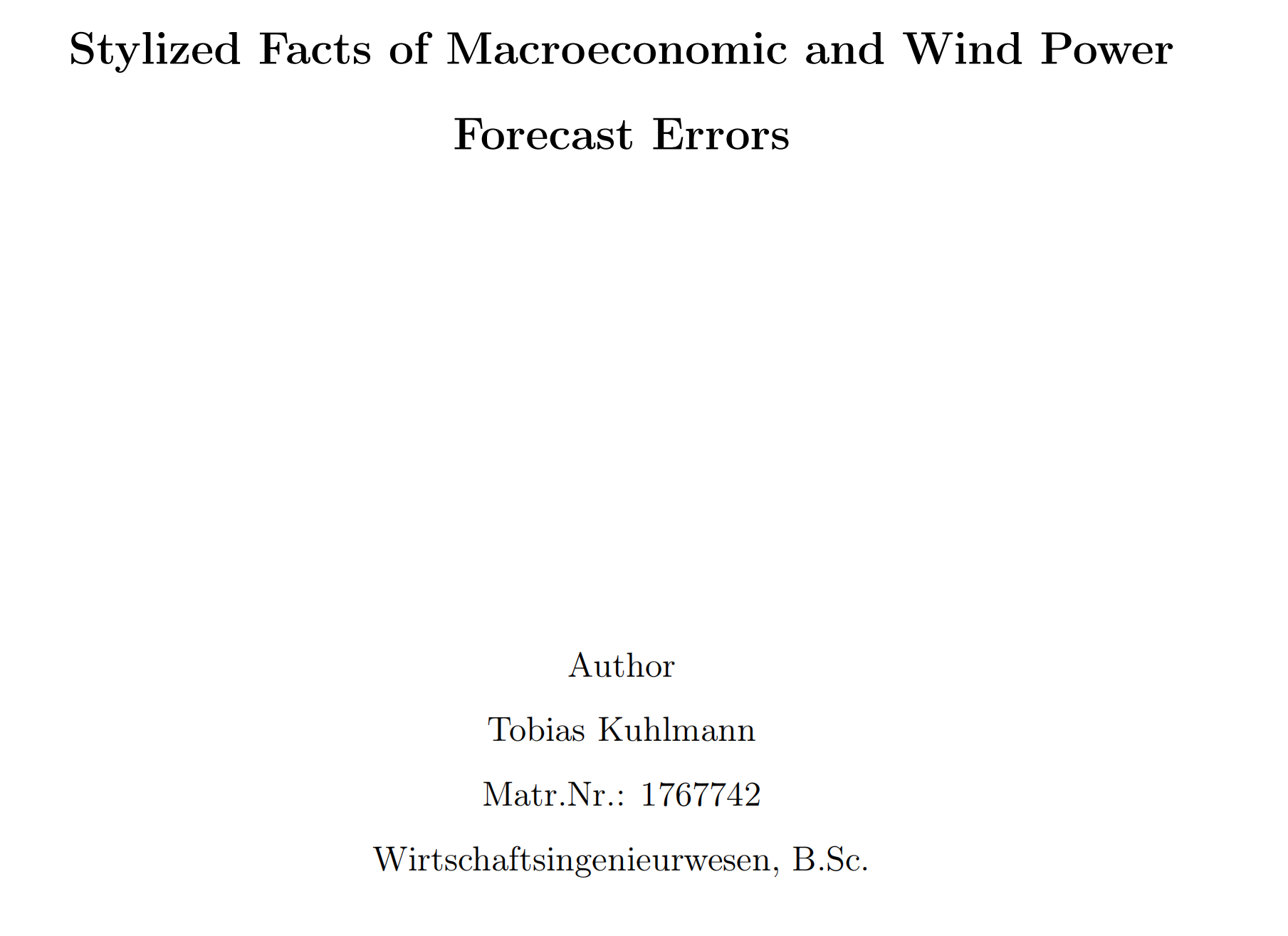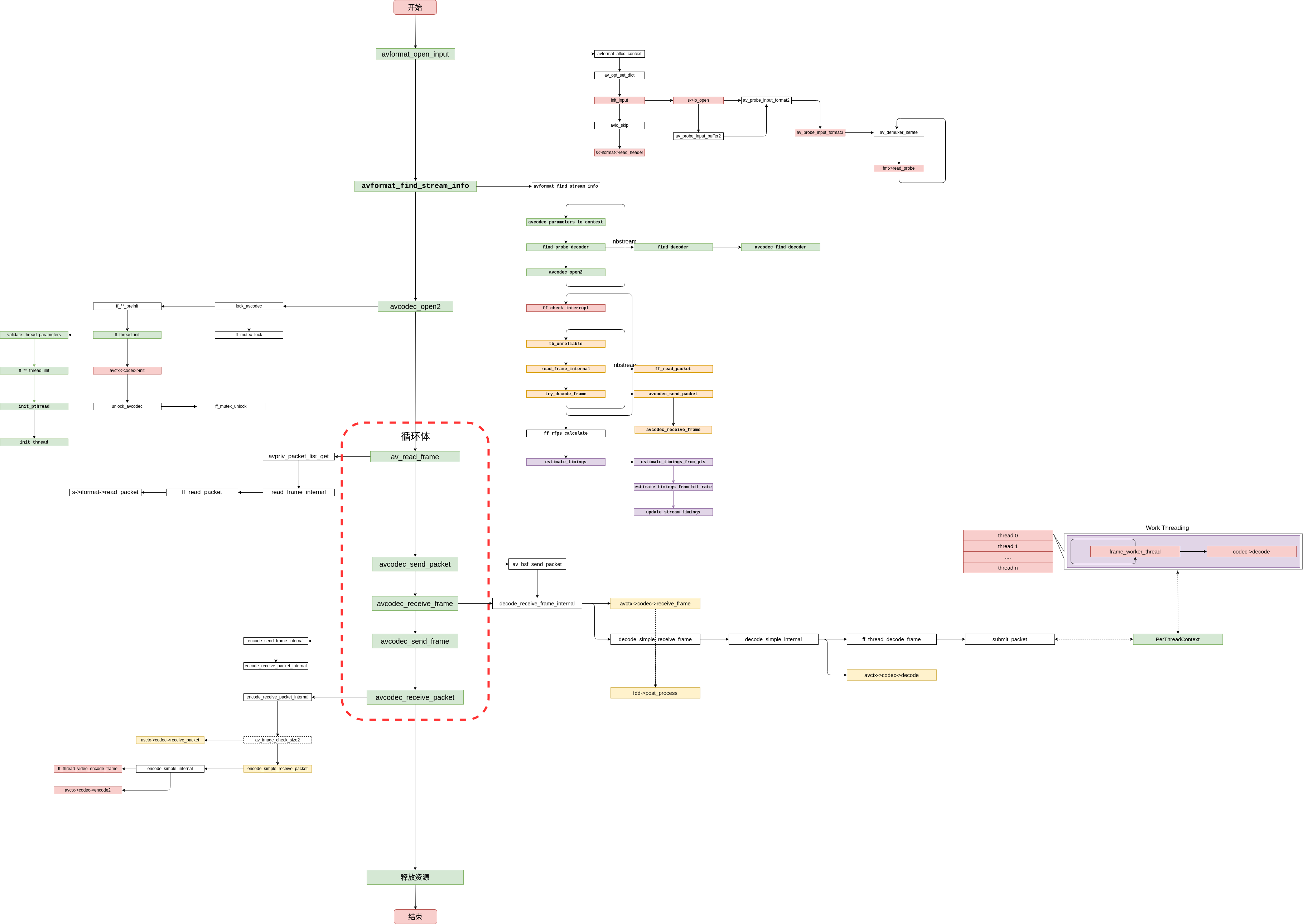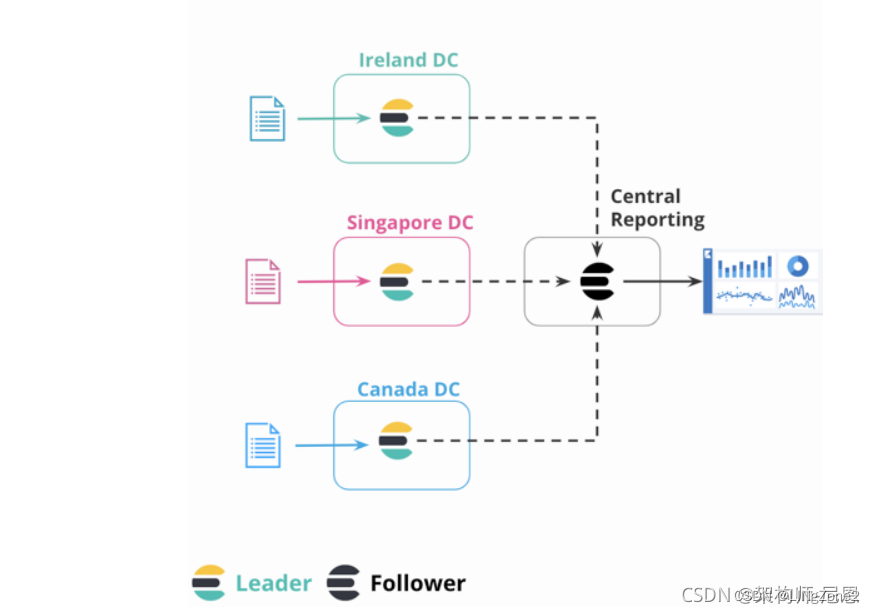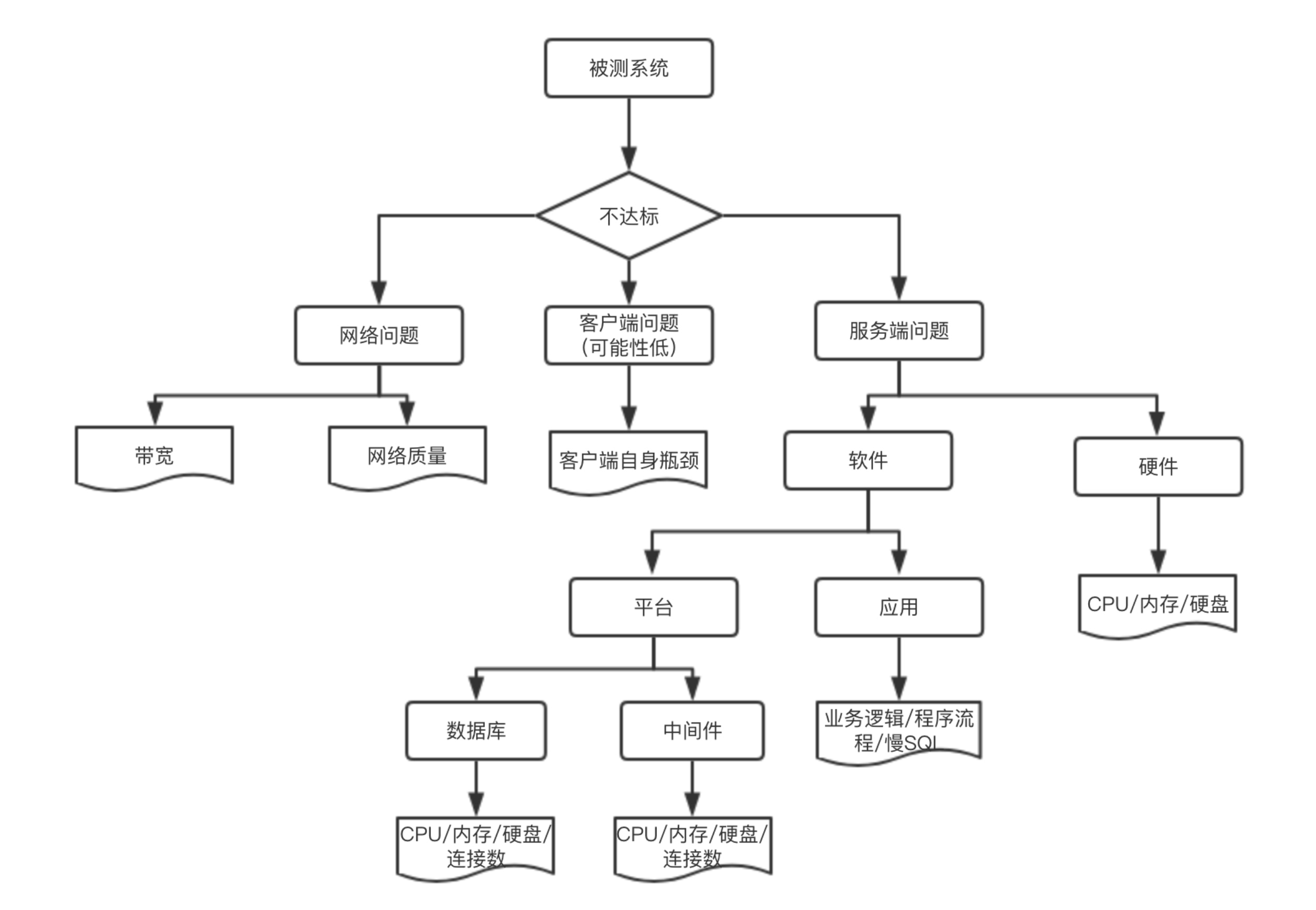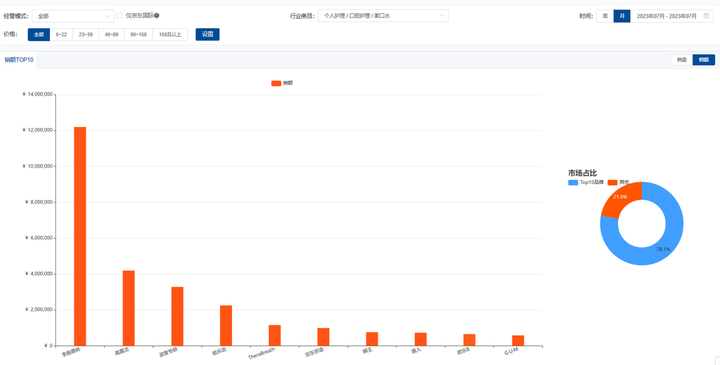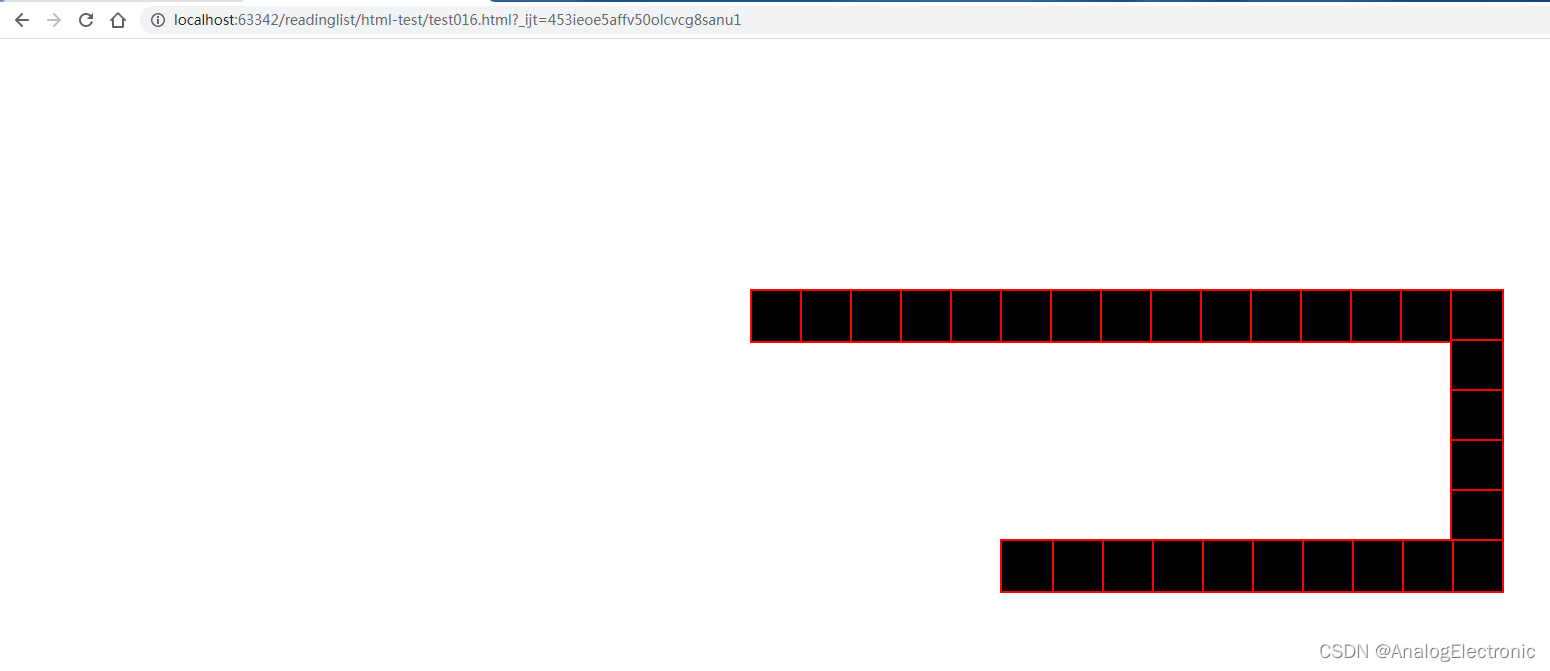一、Xmind整理:

Assistant帮助文档的使用: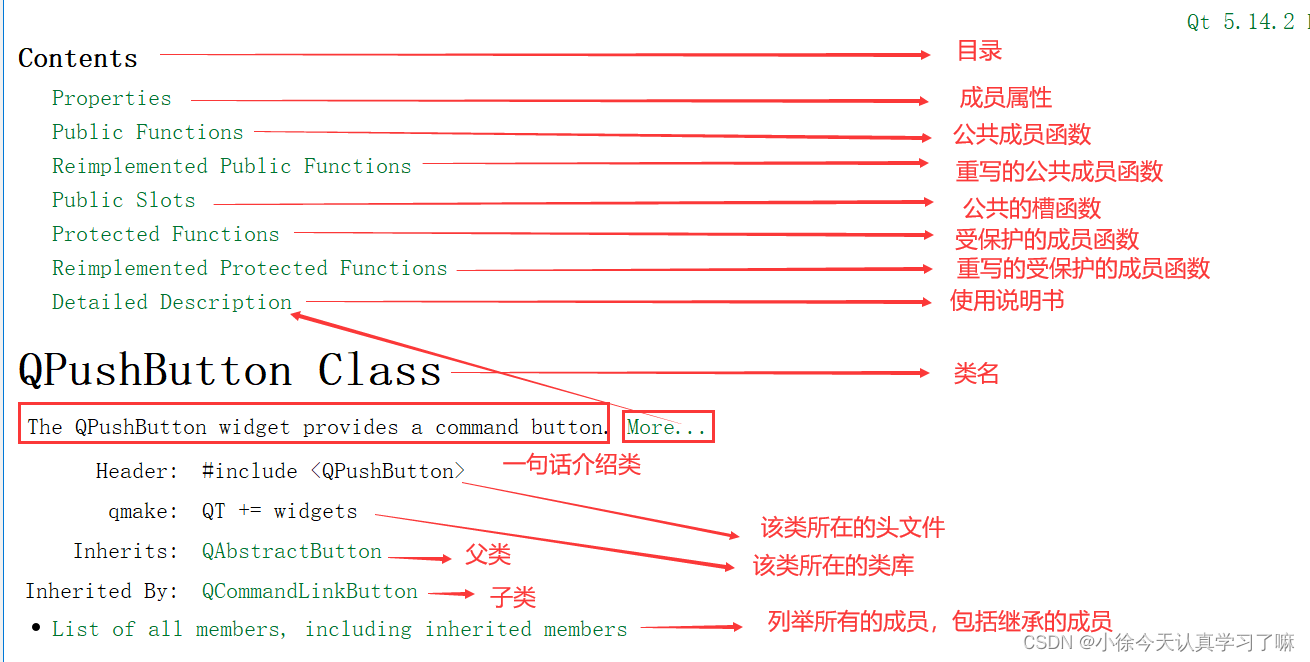
设计师界面的介绍:


各文件之间调用方式:

二、上课笔记整理:
1.第一个QT界面
①创建自定义类时需要指定父类

②第一个界面的相关操作
#include "mainwindow.h"
#include <iostream>
#include <QDebug> //输出函数对应的头文件
#include <QIcon>using namespace std;
MainWindow::MainWindow(QWidget *parent): QWidget(parent)
{//输出函数 qDebug();//使用方式1:qDebug("%s","hello worrld"); //类似于 printf//使用方式2:qDebug() << "你好"; //类似于cout//1、关于组件的尺寸设置qDebug() << "size = " << this->size(); //输出组件尺寸this->resize(540,410); //重新设置尺寸this->resize(QSize(800,600)); //使用匿名对象,调用重新设置尺寸函数qDebug() << "size = " << this->size();qDebug() << "width = " << this->width(); //输出组件宽度qDebug() << "height = " << this->height(); //获取高度//2、设置尺寸最值this->setMaximumSize(1000,800); //设置最大尺寸this->setMinimumSize(400,300); //设置最小尺寸this->setFixedSize(540,410); //设置固定尺寸//3、窗口标题qDebug() << this->windowTitle();this->setWindowTitle("My First Window");qDebug() << this->windowTitle();//4、设置窗口的iconthis->setWindowIcon(QIcon("C:\\QT(C++)\\QTday1\\qq.png"));//5、设置背景色,一般使用样式表完成this->setStyleSheet("background-color:skyblue;");//6、设置窗口透明度this->setWindowOpacity(0.8);//7.设置纯净窗口this->setWindowFlag(Qt::FramelessWindowHint);//8、移动窗口位置this->move(50,100);}MainWindow::~MainWindow()
{
}
2.常用类与组件
#include "widget.h"
#include "ui_widget.h"Widget::Widget(QWidget *parent): QWidget(parent), ui(new Ui::Widget)
{ui->setupUi(this);//1、使用无参构造添加一个按钮QPushButton *btn1 = new QPushButton; //无参构造//btn1->show();btn1->setParent(this); //给组件指定父组件,让其依附于界面而存在btn1->setText("按钮1"); //给组件设置文本内容qDebug() << btn1->size(); //界面大小btn1->resize(QSize(90,35)); //设置按钮组件的大小btn1->move(200,0); //移动组件位置btn1->setStyleSheet("background-color:red;" //设置样式表"border-radius:10px;""color:white;");//2、构造一个按钮时,指定父组件QPushButton *btn2 = new QPushButton(this); //将当前界面设置成父组件btn2->setText("按钮2");btn2->resize(btn1->size()); //使用其他按钮的大小设置该组件的大小btn2->move(btn1->x(),80);btn2->setEnabled(false); //设置不可用状态btn2->setIcon(QIcon("C:\\QT(C++)\\QTday1\\qq.png")); //设置图标//3、构造按钮时给定文本内容以及父组件QPushButton *btn3 = new QPushButton("按钮3",this);btn3->resize(btn1->size());btn3->move(btn2->x(),btn2->y()+50);btn3->setIcon(QIcon("C:\\QT(C++)\\QTday1\\qq.png"));//4、构造一个按钮,构造时给定父组件、文本内容、iconQPushButton *btn4 = new QPushButton(QIcon("C:\\QT(C++)\\QTday1\\qq.png"),"按钮4",this);btn4->resize(btn1->size());btn4->move(btn3->x(),btn3->y()+50);/******************************************************************************************///1.构造一个行编辑器,构造时给定父组件QLineEdit *edit1 = new QLineEdit(this);//edit1->setText("请输入>>>"); //设置编辑器中的文本内容edit1->setPlaceholderText("QQ/手机/邮箱"); //设置编辑器的占位文本edit1->resize(200,40); //设置尺寸edit1->move(btn1->x()+110,0); //移动位置edit1->setEnabled(false); //设置不可用状态//2、构造一个行编辑器,构造时给定父组件以及文本内容QLineEdit *edit2 = new QLineEdit("哈哈哈哈哈哈哈",this);qDebug() << edit2->text(); //获取行编辑器中文本内容edit2->resize(edit1->size());edit2->move(edit1->x(),edit1->height()+40);edit2->setEchoMode(QLineEdit::Password); //设置回显模式/******************************************************************************************///1、实例化一个标签QLabel *lab1 = new QLabel("账号",this);lab1->resize(50,50);lab1->setStyleSheet("background-color:yellow");lab1->setPixmap(QPixmap(""));lab1->setScaledContents(true); //设置内容自适应
}Widget::~Widget()
{delete ui;
}